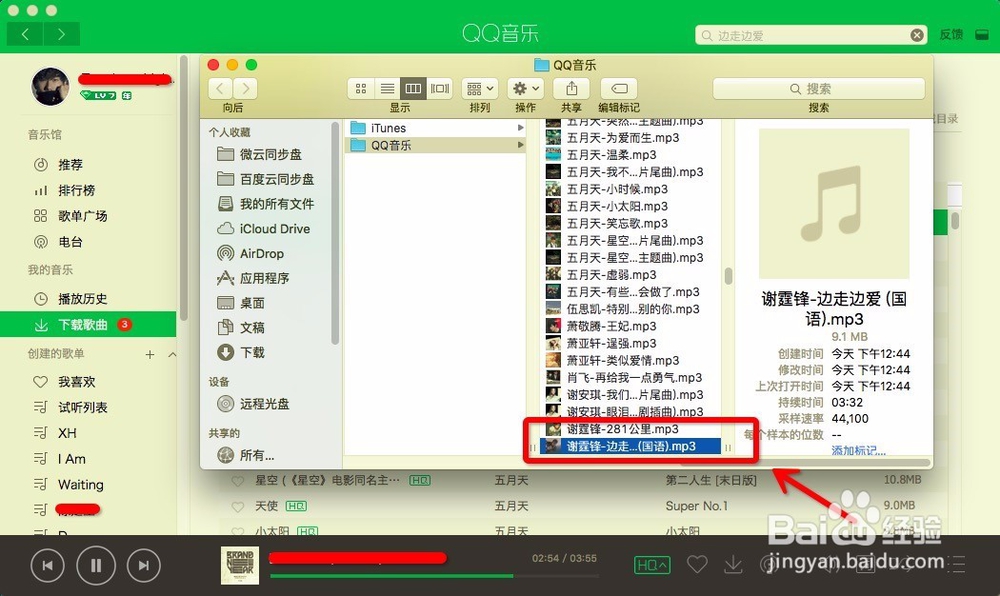1、首先,我们需要訇咀喃谆将QQ音乐版本升级到V3.1.0.12或以上版本,现在V3.1.0.12及以上版本已经可以提供音乐下载了,在升级到最新版本之后,请按照如下方法进行操作;
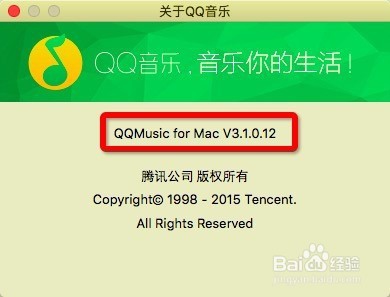
2、接下来,我们打开QQ音乐最新版;

3、通过右上角搜索想要下载的歌曲或者直接在乐库里找到直接喜欢的歌曲,然后在界面上会出现一个“下载”的按钮选项;

4、点击下载,便会将界面上的所有歌曲自动选中(注意,此时一定要根据自己的需要再需要下载的歌曲面前打勾,不然便会全部下载);
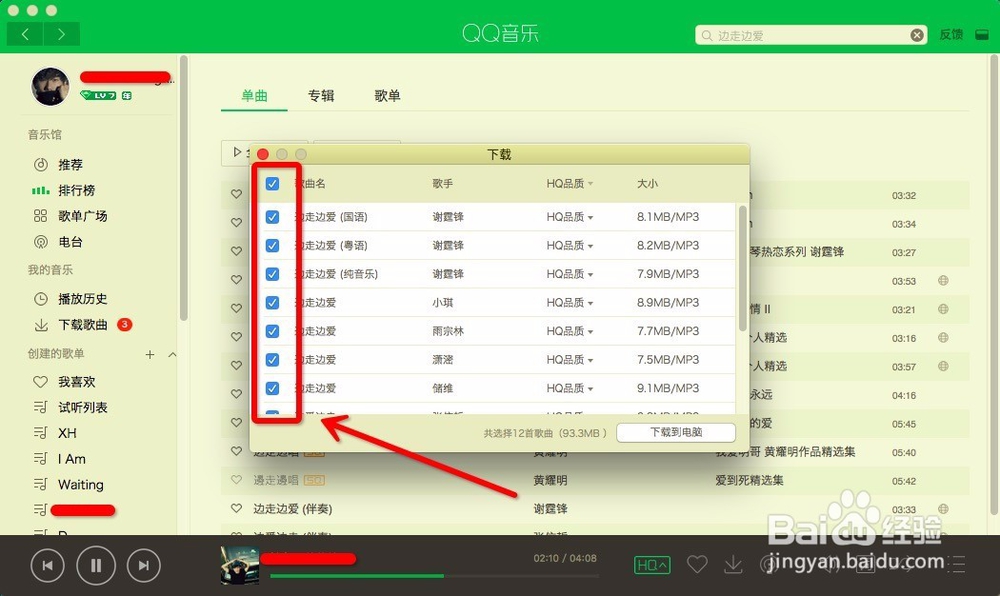
5、选中需要下载的歌曲之后,点击右下角的“下载到电脑”按钮;
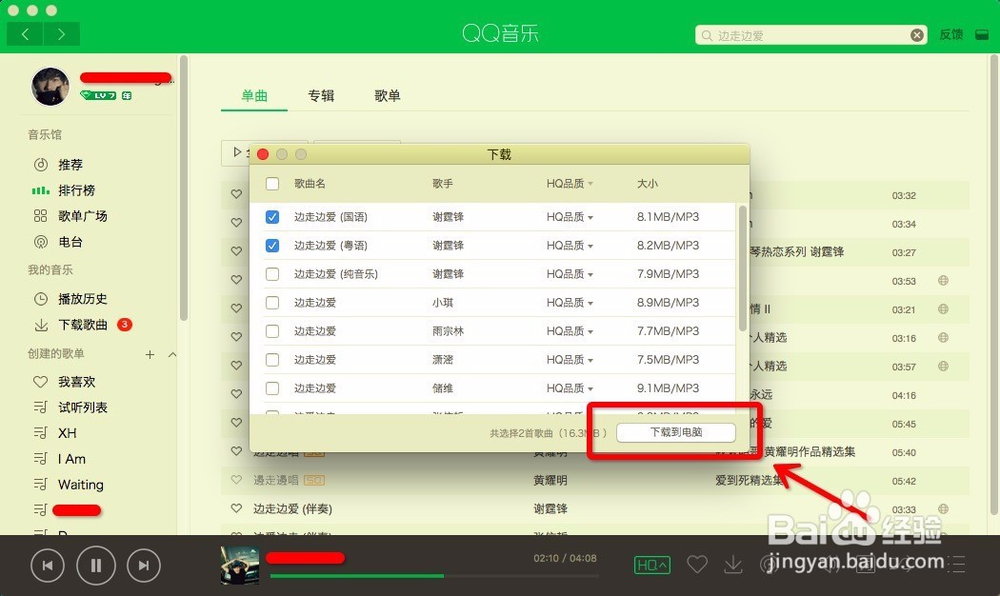
6、这时我们便可以在左侧“下载歌曲”中查看到正在下载的歌曲了;

7、下载完成,点击“已下载”,便会出现我们需要已经下载完成的歌曲;
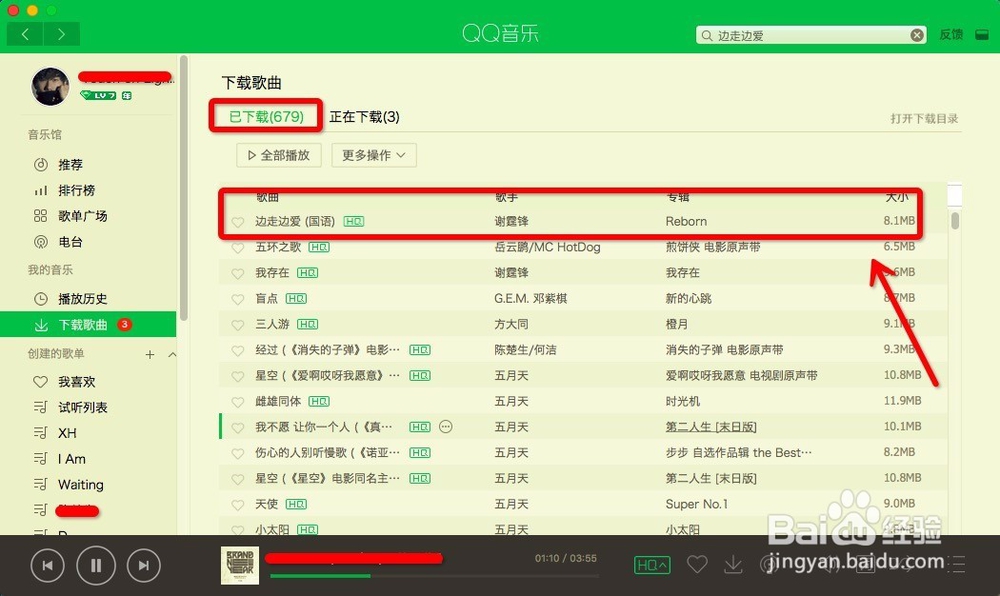
8、然后我们选中需要查看的歌曲,单击右键,便会出现一系列选项,我们选择“查看本地文件”;
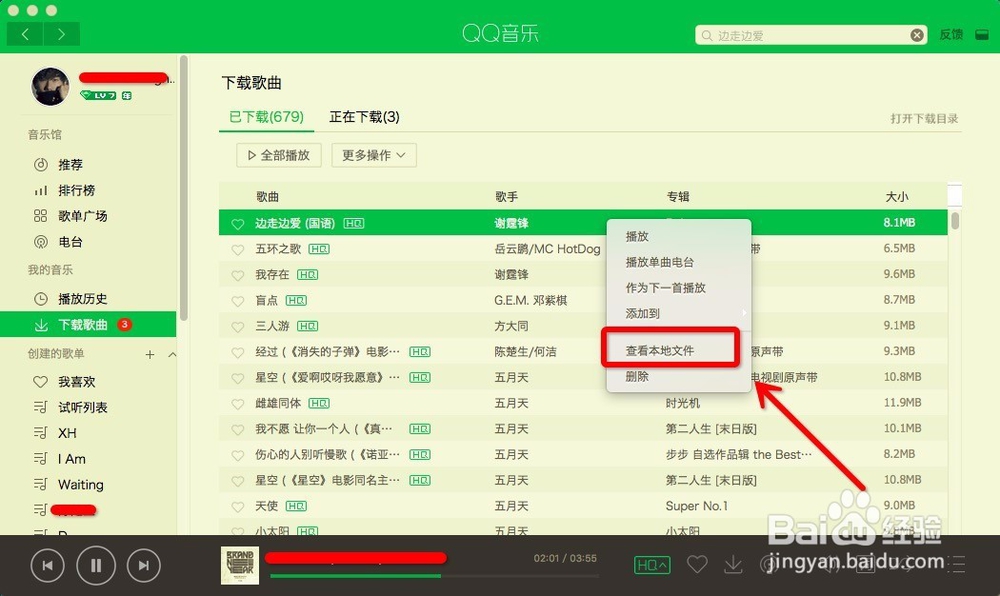
9、这时便可以查看到通过QQ音乐下载的歌曲的具体位置了。